Ứng dụng Facebook trên điện thoại chạy hệ điều hành Android (Zenfone, Samsung, HTC, Bphone, Lenovo, LG v.v.) giúp bạn truy cập và sử dụng Facebook được dễ dàng hơn trên điện thoại. Nếu như bạn thường xuyên sử dụng Facebook thì hầu như lúc nào cũng bật ứng dụng này. Về cơ bản ứng dụng này được chính Facebook phát hành nên chạy khá nhanh và ổn định. Tuy nhiên sẽ có đôi lúc bạn gặp phải một lỗi rất hay xảy ra đó là lỗi “Rất tiếc, Facebook đã dừng lại” nếu bạn xài tiếng anh thì nó sẽ báo là “Unfortunately, Facebook has stopped” rồi nó tắt ngấm cái ứng dụng Facebook đó đi.
 Sửa lỗi Rất tiếc, Facebook đã dừng lại – Facebook has stopped
Sửa lỗi Rất tiếc, Facebook đã dừng lại – Facebook has stopped
Ở bài viết này HayTamSu.com sẽ mách bạn cách để khắc phục nhanh sự cố “Rất tiếc, Facebook đã dừng lại” để đảm bảo việc Online facebook của bạn diễn ra thường xuyên liên tục
Một số cách khắc phục lỗi “Rất tiếc, Facebook đã dừng lại“
Nói chung lỗi “Rất tiếc, Facebook đã dừng lại” hay “Unfortunately, Facebook has stopped” thường xảy ra với nhiều lý do và nguyên nhân khác nhau, cho nên nếu áp dụng 1 trong những phương pháp dưới đây mà không được thì bạn nên thử lần lượt hết các phương pháp khắc phục nha.
Phương pháp 1: Xóa bộ nhớ Cache của ứng dụng Facebook trên điện thoại Android
– Đây là bước đầu tiên bạn cần làm để khắc phục lỗi “Rất tiếc, Facebook đã dừng lại” trên ứng dụng Facebook của điện thoại chạy hệ điều hành Android. Bạn thực hiện như sau:
+ Bước 1: Vào phần Settings trên điện thoại Android của bạn
+ Bước 2: Vào phần Application Manager – đây là phần quản lý ứng dụng điện thoại
 Vào phần quản lý ứng dụng Android
Vào phần quản lý ứng dụng Android
+ Bước 3: Vào phần Manage Applications, bạn sẽ thấy ứng dụng Facebook trong danh sách, hãy mở Facebook từ phần quản lý ứng dụng lên, giao diện hiện ra như sau:
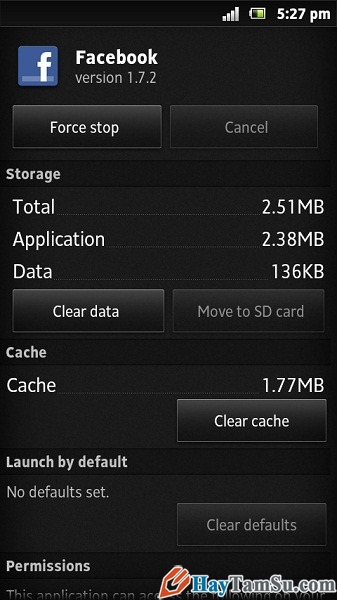 Xóa cache ứng dụng Facebook
Xóa cache ứng dụng Facebook
+ Bước 4: Nhấn vào Clear Cache để xóa bộ nhớ cache cho ứng dụng Facebook.
OK, tới bước này đã rất nhiều bạn thực hiện thành công rồi đấy, bạn thử mở ứng dụng Facebook lên lại xem nha.
Phương pháp 2: Xóa ứng dụng Facebook đi và cài lại ứng dụng Facebook mới
– Nếu như thực hiện xong phương pháp 1 mà facebook vẫn hay gặp lỗi trên hoặc mở không nổi thì bạn thử gỡ ứng dụng Facebook đi, sau đó tải lại ứng dụng facebook xem thế nào nha. Bạn có thể xem hướng dẫn tải và cài ứng dụng Facebook ở đây
Phương pháp 3: Vào chế độ Recovery xóa bộ nhớ Cache và Dalvik Cache
Trong trường hợp cả 2 phương pháp trên đều không ăn thua gì thì bạn nên áp dụng phương pháp xóa bộ nhớ Cache và Dalvik Cache của điện thoại.
 Xóa cache và dalvik cache ở chế độ recovery
Xóa cache và dalvik cache ở chế độ recovery
Lưu ý: phương pháp này chỉ dành cho các bạn am hiểu về chế độ Recovery thôi nha, cẩn thận kẻo hỏng máy.
Bạn chỉ việc vào chế độ Recovery “ClockmorkMod” sau đó chọn xóa Cache của hệ thống, sau đó xóa tiếp Dalvik Cache là ok rồi.
Với bạn nào không biết cách làm thì nên nhờ ai đó am hiểu hoặc mang ra tiệm họ xóa cache hộ cho.
Ngoài ra bạn cũng nên sử dụng các công cụ dọn rác như Cleaner Master để dọn sạch rác điện thoại, giải phóng bộ nhớ Ram, vì đôi khi điện thoại thiếu RAM cũng dẫn tới trình trạng Facebook bị lỗi trên.
HayTamSu.com – Chúc bạn khắc phục thành công lỗi này!





